Επιδιόρθωση προβλήματος Μη εγκατεστημένο σκληρό δίσκο στα Windows 11/10
Εάν αντιμετωπίζετε το μήνυμα σφάλματος Σκληρός δίσκος – Δεν είναι εγκατεστημένος(Hard Drive – Not installed) στον υπολογιστή σας με Windows 11 ή Windows 10, τότε αυτή η ανάρτηση προορίζεται να σας βοηθήσει. Σε αυτήν την ανάρτηση, θα εντοπίσουμε τις πιθανές αιτίες, καθώς και θα παρέχουμε τις καταλληλότερες λύσεις που μπορείτε να δοκιμάσετε για να σας βοηθήσουν να διορθώσετε αυτό το πρόβλημα.
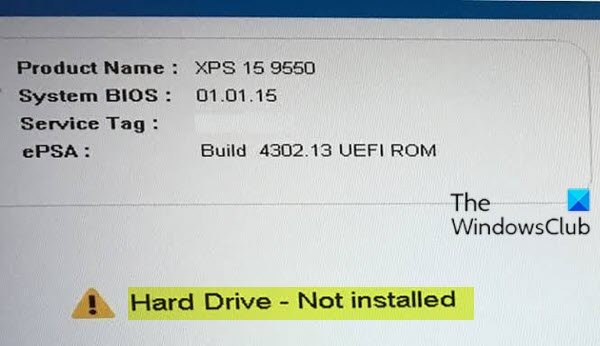
Σύμφωνα με αναφορές χρηστών, το πιο πιθανό είναι να αντιμετωπίσετε αυτό το σφάλμα σε υπολογιστή HP, Lenovo ή Dell .
Υπάρχουν διάφοροι λόγοι για τους οποίους ο υπολογιστής σας Dell αναφέρει ότι δεν έχει εγκατασταθεί, εντοπιστεί ή λείπει σφάλμα λειτουργικού συστήματος σκληρού δίσκου κατά την εκκίνηση:
- Λανθασμένη ρύθμιση BIOS.
- Ένα χαλαρό καλώδιο.
- Κατεστραμμένο μητρώο σκληρού δίσκου.
- Κακή εγκατάσταση των Windows.
- Ένας ιός τομέα εκκίνησης(boot sector virus) .
- Σπασμένος σκληρός δίσκος.
Επιδιόρθωση σκληρού δίσκου -(Fix Hard Drive –) σφάλμα μη εγκατάστασης στα Windows
Εάν αντιμετωπίζετε αυτό το πρόβλημα Μη εγκατεστημένο σκληρό δίσκο στα (Hard Drive)Windows 11/10 , δοκιμάστε πρώτα αυτό:
- Αποσυνδέστε το σύστημα και αφαιρέστε το κάλυμμα της βάσης. Αποσυνδέστε την μπαταρία και τον σκληρό δίσκο. Στη συνέχεια, κρατήστε πατημένο το κουμπί λειτουργίας για 30 δευτερόλεπτα. Επανασυνδέστε(Reconnect) και τα δύο και ενεργοποιήστε το - ελέγξτε εάν η μονάδα αναγνωρίζεται.
- Εάν δεν είναι, και το σύστημα είναι υπό εγγύηση - καλέστε την Dell για αντικατάσταση μονάδας.
Ωστόσο, εάν θέλετε να αντιμετωπίσετε λίγο τα προβλήματα μόνοι σας, μπορείτε να δοκιμάσετε τις προτεινόμενες λύσεις παρακάτω χωρίς ιδιαίτερη σειρά και να δείτε εάν αυτό βοηθά στην επίλυση του προβλήματος.
- Πατήστε συνεχώς το πλήκτρο F1
- Ελέγξτε τη ρύθμιση του BIOS
- Ελέγξτε το καλώδιο του σκληρού δίσκου
- Εκτελέστε σκληρή επαναφορά υπολογιστή
- Ελέγξτε τον σκληρό δίσκο(Hard Drive) για φυσική ζημιά
- Εκτελέστε μια εγκατάσταση επιδιόρθωσης των Windows
Ας ρίξουμε μια ματιά στην περιγραφή της διαδικασίας που περιλαμβάνει καθεμία από τις λύσεις που αναφέρονται.
1] Πατήστε συνεχώς το πλήκτρο F1
Εάν ο υπολογιστής σας Dell εμφανίζει το σφάλμα Hard Drive – Not installed , μπορείτε να πατήσετε το F1 για να συνεχίσετε. Είναι ένα μήνυμα σφάλματος BIOS . Το πάτημα του F1 είναι μια διαδικασία έκτακτης ανάγκης που μπορεί να επιλύσει ένα σφάλμα και ο υπολογιστής μπορεί να φορτωθεί σωστά στα Windows αφού πατήσετε το F1.
2] Ελέγξτε τη ρύθμιση του BIOS
Το BIOS(BIOS) χειρίζεται τη βασική διαδικασία εγκατάστασης και εκκίνησης για τον υπολογιστή και τον προετοιμάζει για τη φόρτωση του λειτουργικού συστήματος. Οι σκληροί δίσκοι συνδέονται συνήθως σε μια θύρα SATA ή IDE . Εάν η θύρα στην οποία είναι συνδεδεμένος ο σκληρός δίσκος είναι απενεργοποιημένη, ο σκληρός δίσκος δεν θα εντοπιστεί από τον υπολογιστή και θα εμφανιστεί το μήνυμα σφάλματος Hard Drive – Not installed . Σε αυτήν την περίπτωση, πρέπει να ελέγξετε ή να επαναφέρετε τη ρύθμιση του BIOS και επίσης να βεβαιωθείτε ότι ο σκληρός δίσκος βρίσκεται στην κορυφή της λίστας στην προτεραιότητα εκκίνησης(ensure that the hard drive is on top of the list in the boot priority) .
Διαβάστε(Read) : Ο σκληρός δίσκος δεν εμφανίζεται στο μενού εκκίνησης(Hard Drive not showing up on Boot Menu) .
3] Ελέγξτε το καλώδιο του σκληρού δίσκου
Μπορεί να αντιμετωπίσετε αυτό το σφάλμα εάν ο υπολογιστής δεν είναι φυσικά συνδεδεμένος στον σκληρό δίσκο. Έτσι, μπορείτε να ελέγξετε το καλώδιο του σκληρού δίσκου για να βεβαιωθείτε ότι έχει χαλαρή σύνδεση του καλωδίου ή εάν το καλώδιο SATA και το καλώδιο τροφοδοσίας μπορεί να έχουν φθαρεί. Εάν είναι, μπορείτε να επανασυνδέσετε τα καλώδια τόσο από τον σκληρό δίσκο όσο και από το MOBO ή να αντικαταστήσετε το καλώδιο με ένα νέο.
Διαβάστε(Read) : Τα Windows 10 δεν αναγνωρίζουν τον δεύτερο σκληρό δίσκο(Windows 10 does not recognize second Hard Drive) .
4] Εκτελέστε σκληρή επαναφορά υπολογιστή
Μια σκληρή ή αναγκαστική επαναφορά διαγράφει όλες τις πληροφορίες στη μνήμη του υπολογιστή και ενδέχεται να αποκαταστήσει τη λειτουργικότητα. Η επαναφορά του υπολογιστή σας αναγκάζει το σύστημα να διαγράψει και να αποκαταστήσει τις συνδέσεις λογισμικού μεταξύ του BIOS και του υλικού.
Κάντε τα εξής:
- Σβήσε τον υπολογιστή.
- Αφαιρέστε τον υπολογιστή από οποιοδήποτε θυροσυνδετικό ή σταθμό σύνδεσης.
- Αποσυνδέστε(Disconnect) όλες τις εξωτερικές συσκευές από τον υπολογιστή σας, αποσυνδέστε το τροφοδοτικό AC από τον υπολογιστή.
- Αφαιρέστε την μπαταρία από τη θήκη μπαταριών.
- Πατήστε και κρατήστε πατημένο το κουμπί(Power) λειτουργίας για περίπου 15 δευτερόλεπτα για να αποστραγγίσετε τυχόν υπολειπόμενο ηλεκτρικό φορτίο από τους πυκνωτές που προστατεύουν τη μνήμη.
- Τοποθετήστε(Insert) την μπαταρία και συνδέστε τον προσαρμογέα εναλλασσόμενου ρεύματος ξανά στον υπολογιστή, αλλά μην συνδέετε καμία από τις περιφερειακές συσκευές, όπως συσκευές αποθήκευσης USB , εξωτερικές οθόνες, εκτυπωτές κ.λπ.
- Ανοιξε τον υπολογιστη.
- Εάν ανοίξει ένα μενού έναρξης, επιλέξτε Έναρξη των Windows Normally(Start Windows Normally) με τα πλήκτρα βέλους και πατήστε Enter.
Διαβάστε(Read) : Ο εξωτερικός σκληρός δίσκος δεν εμφανίζεται ούτε ανιχνεύεται(External Hard Drive not showing up or detected) .
5] Ελέγξτε(Test) τον σκληρό δίσκο(Hard Drive) για φυσική ζημιά
Αφαιρέστε τον σκληρό δίσκο από τον υπολογιστή και συνδέστε τον σε άλλον υπολογιστή για να δείτε εάν εξακολουθεί να λειτουργεί. Εάν δεν το κάνει, θα πρέπει να αντικαταστήσετε τον σκληρό δίσκο με έναν νέο. Εάν το κάνει, μπορείτε να δοκιμάσετε τον σκληρό δίσκο για να δείτε εάν έχει κακούς τομείς(test the hard drive to see if it has bad sectors) .
6] Εκτελέστε μια εγκατάσταση επιδιόρθωσης των Windows
Μια κακή εγκατάσταση των Windows(Windows) μπορεί να προκαλέσει σφάλματα και να εμποδίσει τη φόρτωση των Windows . Κατά συνέπεια, ο υπολογιστής Dell ενδέχεται να εμφανίσει αυτό το σφάλμα κατά την εκκίνηση. Σε αυτήν την περίπτωση, μπορείτε να δοκιμάσετε να εκτελέσετε μια εγκατάσταση επισκευής(running a repair installation) για να το διορθώσετε. Εάν τα Windows(Windows) βλέπουν τη μονάδα σκληρού δίσκου κατά την εκτέλεση μιας εγκατάστασης επισκευής, η μονάδα μάλλον δεν έχει σπάσει.
Εάν η εγκατάσταση επισκευής δεν λειτουργήσει, η μονάδα δίσκου μπορεί να έχει μολυνθεί από έναν ιό τομέα εκκίνησης, τον οποίο πρέπει να διορθώσετε μορφοποιώντας τον σκληρό δίσκο(formatting the hard drive) .
Related posts
Διορθώστε το σφάλμα Smart Check, Short DST Failed στον υπολογιστή HP
Διορθώστε τον μη εκχωρημένο σκληρό δίσκο χωρίς απώλεια δεδομένων στα Windows 10
Διορθώστε τον σκληρό δίσκο που δεν εμφανίζεται στα Windows 10
Πώς να διορθώσετε τον σκληρό δίσκο που δεν εμφανίζεται στα Windows 10
Τι είναι το SMART ή Τεχνολογία Αυτοελέγχου, Ανάλυσης και Αναφοράς
Πώς να δημιουργήσετε Mirrored Volume στα Windows 11/10
Γιατί το C είναι πάντα το προεπιλεγμένο γράμμα της μονάδας δίσκου συστήματος των Windows;
Πώς να μετακινήσετε τα Windows σε άλλο σκληρό δίσκο
Το HDD Expert είναι ένα δωρεάν λογισμικό για τον έλεγχο της υγείας του σκληρού σας δίσκου στον υπολογιστή
Διορθώστε το σφάλμα Logitech Setpoint Runtime στα Windows 10
Ο εξωτερικός σκληρός δίσκος δεν εμφανίζεται ούτε εντοπίζεται στα Windows 11/10
5 δωρεάν προγράμματα για να σκουπίσετε πλήρως έναν σκληρό δίσκο
Αποκρύψτε ή αποκρύψτε το διαμέρισμα του σκληρού σας δίσκου χρησιμοποιώντας τη γραμμή εντολών
Πώς να κλωνοποιήσετε έναν σκληρό δίσκο στα Windows 10
Πώς να κλωνοποιήσετε έναν σκληρό δίσκο στα Windows 11/10
Πώς να αντιγράψετε τα DVD στον σκληρό σας δίσκο σε Windows και OS X
Πώς να ρυθμίσετε μια βιβλιοθήκη iTunes σε εξωτερικό σκληρό δίσκο ή NAS
Διόρθωση σφάλματος σύνδεσης στο Microsoft Store 0x801901f4 στα Windows 11/10
Πώς να αποθηκεύσετε τα email σας σε έναν τοπικό σκληρό δίσκο
Πώς να επισκευάσετε ή να διορθώσετε κατεστραμμένο σκληρό δίσκο χρησιμοποιώντας CMD;
